Page 1

7.1 Kanal USB-Audio-Adapter externe
Soundkarte
ICUSBAUDIO7D
*Tatsächliches Produkt kann von den Fotos abweichen
DE: Bedienungsanleitung - de.startech.com
FR: Guide de l'utilisateur - fr.startech.com
ES: Guía del usuario - es.startech.com
IT: Guida per l'uso - it.startech.com
NL: Gebruiksaanwijzing - nl.startech.com
PT: Guia do usuário - pt.startech.com
Für die aktuellsten Informationen besuchen Sie bitte: www.startech.com
Handbuchrevision: 02/26/2013
Page 2
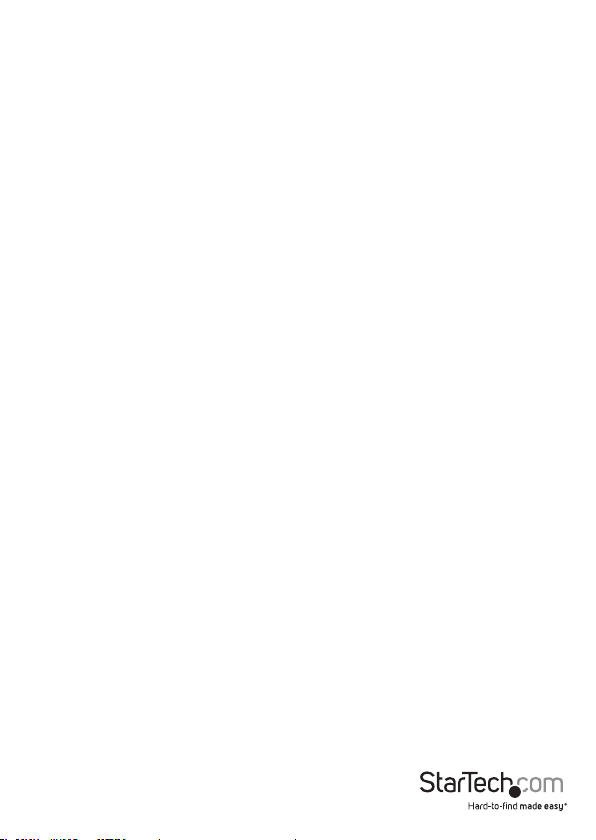
Klasse A Digital-, oder Peripheriegeräte: Hinweis: Durch Prüfung dieses Gerätes
nach FCC, Teil 15, wurde die Einhaltung der Grenzwerte für digitale „Class A“-Geräte
bestätigt. Diese Grenzwerte sollen einen angemessenen Schutz gegen schädliche
Störungen bei Benutzung in einer Gewerbeumgebung gewährleisten. Dieses
Gerät erzeugt, verwendet und strahlt Hochfrequenz-energie ab und kann, wenn es
nicht entsprechend der Anleitung installiert oder verwendet wird, Störungen des
Funkverkehrs verursachen. Der Betrieb dieses Gerätes in einem Wohngebiet kann
wahrscheinlich schädliche Störungen verursachen, was bedeutet, dass der Betreiber in
diesem Fall dazu verpichtet ist, die Störungen auf eigene Kosten zu beheben.
• neu ausrichten oder Umstellen der Empfangsantenne
• den Abstand zwischen Gerät und Empfänger vergrößern
• das Gerät mit einer Netzsteckdose verbinden, welche an einen anderen Stromkreis
angeschlossen ist als der Empfänger
• den Händler oder einen erfahrenen Radio- und Fernsehtechniker zu Rate ziehen
Benutzung von Schutzmarken, eingetragenen Warenzeichen und anderen
geschützten Namen und Symbolen
Diese Bedienungsanleitung kann auf Schutzmarken, eingetragene Warenzeichen und
andere geschützte Namen und/oder Symbole von Drittunternehmen verweisen, die in
keiner Weise mit StarTech.com in Zusammenhang stehen. Wo diese auftreten, dienen
sie lediglich der Veranschaulichung und stellen keine Befürwortung eines Produktes
oder einer Dienstleistung durch StarTech.com oder eine Billigung der/des Produkte(s)
dar, für welche diese Bedienungsanleitung erstellt ist oder für Drittunternehmen
in Frage kommt. Unabhängig von einer etwaigen direkten Bestätigung an anderen
Stellen in diesem Dokument, StarTech.com bestätigt hiermit, daß alle Marken,
eingetragene Warenzeichen, Dienstleistungsmarken und andere geschützte Namen
und/oder Symbole in dieser Bedienungsanleitung und in ähnlichen Dokumenten
Eigentum ihrer jeweiligen Inhaber sind.
Bedienungsanleitung
Page 3
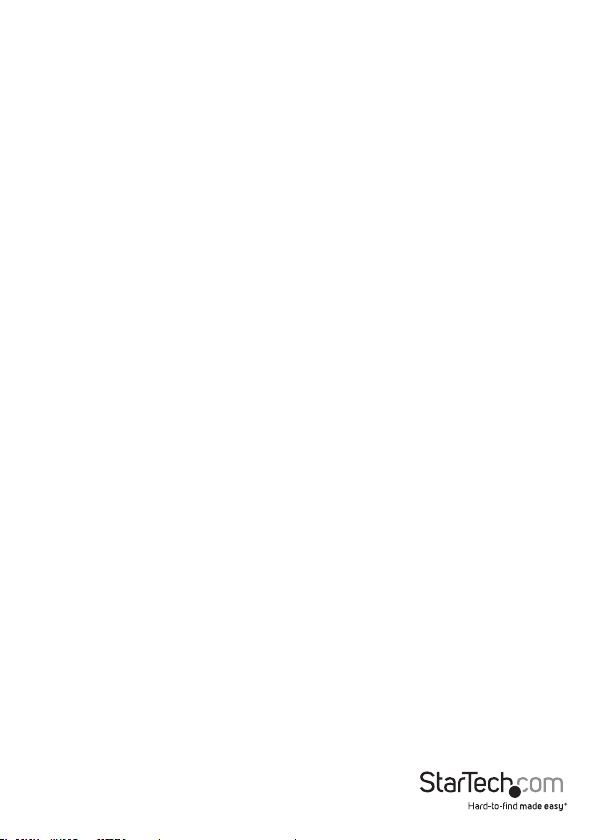
Inhaltsverzeichnis
Einführung .............................................................................................. 1
Verpackungsinhalt ....................................................................................................................................1
Systemanforderungen ............................................................................................................................1
Installation .............................................................................................. 2
Frontansicht ................................................................................................................................................ 3
Rückansicht .................................................................................................................................................3
Seitenansicht ..............................................................................................................................................4
Treiber-Installation....................................................................................................................................4
Spezikationen .......................................................................................5
Technische Unterstützung .................................................................... 6
Garantie-Information ............................................................................6
Bedienungsanleitung
i
Page 4

Einführung
Dieser vielseitige externe USB-Soundkarten/Audio-Adapter bietet eine qualitativ
hochwertige Lösung für die Aktualisierung von Desktop- oder Laptop-sound.
Bietet ein robustes USB-Audio-Erlebnis, die USB-Soundkarte verbindet einen HostComputer über eine einzige USB 2.0-Verbindung, und liefert beeindruckende externe
Audio-Fähigkeiten, die zwischen den Systemen, ohne das Gehäuse des Computers
für die Installation zu önen getauscht werden können. Unterstützt analoges und
digitales Audio für 2 bis 7.1-Kanal-Audio-Anwendungen, die externe USB-Soundkarte
bietet ein kostensparendes Upgrade von built-in/on-board Sound, die einen Desktop
oder Laptop in ein Heim Kino-bereite-Audiolösung wandelt.
Die externe USB Soundkarte bietet einfach zu bedienende Lautstärkeregelung und
zwei externe Mikrofoneingänge - eine komfortable Lösung für jede Audioanwendung
die hochwertigen Ton mit Multi-Input-Fähigkeit mit Unterstützung von 44,1 KHz
und 48 KHz Sampling-Raten für Aufnahme und Wiedergabe erfordern. Eine mehr
als geeignete Lösung für Home Theater, Spiele oder Multimedia-Präsentationen,
die externe USB-Soundkarte ist mit Plug & Play-Unterstützung in Windows XP und
Windows Vista Betriebssystemen leicht zu installieren.
Verpackungsinhalt
• 1 x ICUSBAUDIO7D Adapter
• 1 x USB A-B-Kabel
• 1 x Software-CD
• 1 x Benutzerhandbuch
Systemanforderungen
• Ein freier USB-Anschluss
• Microsoft Windows ® 2000/XP/Server 2003/Vista, Mac OS® 10.4/10.5
Hinweis: Der S/PDIF Optical Pass-Through Anschluss an dem Audioadapter
unterstützt Zweikanalton, unterstützt aber kein 5.1 oder 7.1 Ton.
Bedienungsanleitung
1
Page 5

Installation
Obere Steuertasten
Lautstärke Stumm:
Drücken Sie diese Taste, um die Stummschaltung des Audio-Ausgangs ein- oder
auszuschalten.
Mikrofon Stumm:
Drücken Sie diese Taste, um die Stummschaltung des Mikrofons ein- oder
auszuschalten.
Lautstärke (Lauter/Leiser):
Erhöht oder verringert die Lautstärke des Audio-Ausgangs.
Mikrofon Stumm LED:
Wenn die Mikrofoneingänge stumm geschaltet sind, leuchtet die LED.
Strom/Aktivität LED):
Die LED leuchtet, wenn das System eingeschaltet ist. Wenn eine Aktivität erkannt wird,
blinkt die LED.
Lautstärke
Stumm
Bedienungsanleitung
Mikrophon
Stumm
Lautstärke
Leiser
Lautstärke
Lauter
2
Strom/Aktivität
LED
Mikrophon
Stumm LED
Page 6

Frontansicht
Hintere
Lautsprecher
Front-
Surround
Lautsprecher
Center/Bass
Lautsprecher
Kopfhörer
Kopfhörer: Schließen Sie Ihre Kopfhörer an.
Line In: Anschluss für Tonband/CD/DVD-Player oder andere Audioquellen für die
Ausgabe oder Aufzeichnung.
Front-Lautsprecher: Anschluss für Frontlautsprecher (über externen Verstärker).
Surround Lautsprecher: Anschluss für Surround-Lautsprecher in 4/6/8-Kanal-Modi
(über externen Verstärker).
Center/Bass Lautsprecher: Anschluss für Center/Bass-Lautsprecher in 4/6/8-KanalModi (über externen Verstärker).
Hintere Lautspreche: Anschluss für Rück-Lautsprecher in 4/6/8-Kanal-Modi
(über externen Verstärker).
Line In
Lautsprecher
Rückansicht
S/PDIF IN
S/PDIF OUT
S/PDIF IN: Verbindung zum digitalen optischen Ausgang des externen Audio-Geräts
über Toslink-Kabel. Das Signal durchläuft nur S/PDIF OUT.
S/PDIF OUT: Verbindung zum digitalen optischen Eingang des externen Audio-Geräts
über Toslink-Kabel.
USB-Buchse
Bedienungsanleitung
3
Page 7

Seitenansicht
MIC (1) IN: Anschluss für ein Mikrofon (nur rechter Kanal).
MIC (2) IN: Anschluss für ein Mikrofon (nur linker Kanal).
Treiber-Installation
Windows 2000/XP/Server 2003/Vista
1. Schließen Sie den USB-Sound-Adapter an einen freien USB-Port an.
2. Legen Sie die Treiber-CD in das CD-ROM-Laufwerk ein. Klicken Sie auf die
Schaltäche Start in der Taskleiste und dann auf Ausführen. Geben Sie “D:\SOUND\
CMedia6206\setup.exe” ein. (Vorausgesetzt, Sie haben die CD in das CD-ROMLaufwerk mit dem Buchstaben D eingelegt).
3. Folgen Sie den Anweisungen auf dem Bildschirm, um die Software-Installation
abzuschließen.
4. Starten Sie Ihr System neu. Wenn Sie den Computer neu gestartet haben, ist der
USB-Sound-Adapter einsatzbereit.
5. Die Einstellungen der Sound- und Audiogeräte in der Systemsteuerung (oder die
Anwendung) müssen möglicherweise geändert werden, um den USB-SoundAdapter als Standard-Audiogerät zu verwenden, bevor er Audio ausgibt.
Mac OS 10.4/10.5
Für Mac OS X ist keine Treiber- oder Softwareinstallation erforderlich, da die
Soundkarte nativ unterstützt wird und somit die Treiber bereits installiert sind.
Bedienungsanleitung
4
Page 8

Spezikationen
Bus-Interface USB 2.0
Anschlüsse
Tasten
LEDs Power/Aktivität, Mik Stumm
Chipsatz C-Media CM6206
Sampling-Rate 48/44.1KHz, 16-bit
Abmessungen 100.0mm x 60.0mm x 25.0mm
Gewicht 100g
Kompatible Betriebssysteme
•8x3,5mmKlinke(Kopfhörer,Line-in,
Front-, Surround-, Rücklautsprecher,
Center/Bass, Mik 1, Mik 2)
•2xToslink(S/PDIFIn/Out)
•USBTypB
Lautstärke +, Lautstärke -,
Stummschaltung, Mik Stumm
Windows® 2000/XP/Server
2003/Vista, Mac OS® 10.4/10.5
Bedienungsanleitung
5
Page 9

Technische Unterstützung
StarTech.com’s lebenslange technische Unterstützung ist ein wesentlicher Bestandteil
unseres Engagements um branchenführende Lösungen zu bieten. Wann immer Sie
Hilfe mit Ihrem Produkt brauchen, besuchen Sie www.startech.com/support und
greifen auf unsere umfassende Auswahl von Online-Tools, Dokumentationen und
Downloads zu.
Für die aktuellsten Treiber/Software besuchen Sie bitte
www.startech.com/downloads
Garantie-Information
Dieses Produkt unterliegt einer zweijährigen Garantie.
Darüberhinaus gewährt StarTech.com auf seine Produkte eine Garantie auf Materialund Verarbeitungsfehler für die angegebenen Zeiträume ab Kaufdatum. Während
dieser Zeit können Produkte zur Reparatur oder Ersatz durch gleichwertige Produkte
unserer Wahl ersetzt werden. Die Garantie deckt lediglich Ersatzteile und Arbeitskosten
ab. StarTech.com übernimmt keine Garantie für Mängel oder Schäden, die durch
unsachgemäße Behandlung, Veränderung oder normale Abnutzung entstehen.
Haftungsbeschränkung
In keinem Fall haftet StarTech.com Ltd und StarTech.com USA LLP (bzw. deren
Führungskräfte, Direktoren, Angestellte oder Beauftragte) für Schäden (direkte oder
indirekte, spezielle, Straf-, Begleit-, Folge- oder andere Schäden), entgangene Gewinne,
Geschäftsverlust oder nanzielle Schäden, die aus oder im Zusammenhang mit der
Verwendung des Produkts entstehen oder den aktuell bezahlten Preis für das Produkt
überschreiten. In einigen Ländern ist der Ausschluß oder die Beschränkung von
Begleit- oder Folgeschäden nicht erlaubt. Finden solche Gesetze Anwendung, treen
die in dieser Erklärung enthaltenen Einschränkungen oder Ausschlüsse nicht auf Sie zu.
Bedienungsanleitung
6
Page 10

Hard-to-nd made easy ist bei StarTech.com kein Slogan, es ist ein Versprechen.
StarTech.com ist Ihre „alles aus einer Hand“ – Quelle für jede Anschlußmöglichkeit die
Sie benötigen.
Von der neuesten Technologie bis zu älteren Produkten – all die Teile, die Alt und
Neu zusammenfügt – wir können Ihnen helfen, die Teile zu nden um Ihre Lösung zu
verbinden.
Wir machen es einfach, die Teile zu nden und liefern schnell, wo immer sie gebraucht
werden. Sprechen Sie einfach mit einem unserer technischen Berater oder besuchen
Sie unsere Website und sie werden in kürzester Zeit zu dem Produkt geführt, welches
Sie brauchen.
Besuchen Sie www.startech.com für sämtliche Informationen über alle StarTech.com
Produkte, ebenso um auf spezielle Ressourcen und zeitsparende Tools zuzugreifen.
StarTech.com ist ein nach ISO 9001 zertizierter Hersteller von Anschluß- und
Technologieteilen. StarTech.com wurde 1985 gegründet und hat Niederlassungen in
den Vereinigten Staaten, Kanada, dem Vereinigten Königreich und Taiwan und bietet
weltweiten Service.
